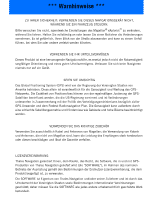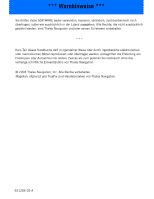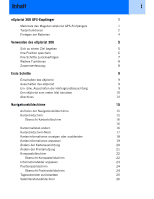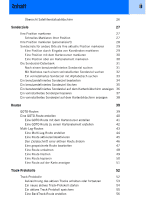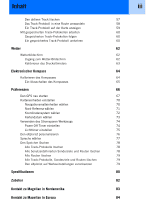Magellan eXplorist 300 Manual - German
Magellan eXplorist 300 Manual
 |
UPC - 763357109382
View all Magellan eXplorist 300 manuals
Add to My Manuals
Save this manual to your list of manuals |
Magellan eXplorist 300 manual content summary:
- Magellan eXplorist 300 | Manual - German - Page 1
Magellan eXplorist 300 Referenzhandbuch - Magellan eXplorist 300 | Manual - German - Page 2
. Bitte versuchen Sie nicht, irgendwelche Einstellungen des Magellan® eXplorist™ zu verändern, während Sie fahren. SEIEN SIE UMSICHTIG Das Global Positioning System (GPS) wird von der Regierung der Vereinigten Staaten beigefügt ist, zu verwenden. Die SOFTWARE ist Eigentum von Thales Navigation und/ - Magellan eXplorist 300 | Manual - German - Page 3
*** Warnhinweise *** Sie dürfen diese SOFTWARE weder verwenden, kopieren, verändern, zurückentwickeln noch übertragen, außer ändnis von Thales Navigation. © 2004 Thales Navigation, Inc. Alle Rechte vorbehalten. Magellan, eXplorist und TrueFix sind Handelsmarken von Thales Navigation. 631206-03 A - Magellan eXplorist 300 | Manual - German - Page 4
eXplorist 300 GPS-Empfänger Merkmale des Magellan eXplorist GPS-Emfpängers Tastenfunktionen Einlegen der Batterien Verwenden des eXplorist 300 Sich zu einem Ziel begeben Ihre Position speichern Ihre Schritte zurückverfolgen Weitere Funktionen Zusammenfassung: Erste Schritte Einschalten des eXplorist - Magellan eXplorist 300 | Manual - German - Page 5
Inhalt ii Übersicht Satellitenstatusbildschirm 26 Sonderziele 27 Ihre Position markieren 27 Schnelles Markieren Ihrer Position 27 Ihre Position markieren (personalisiert) 28 Sonderziele für andere Orte als Ihre aktuelle Position markieren 29 Eine Position durch Eingabe von Koordinaten - Magellan eXplorist 300 | Manual - German - Page 6
Ein-/Ausschalten des Kompasses 65 Präferenzen 66 Den GPS neu starten 67 Karteneinheiten einstellen 70 Navigationsmaßeinheiten wählen Routen löschen 79 Den eXplorist auf Werkseinstellungen zurücksetzen 79 Spezifikationen 80 Zubehor 82 Kontakt zu Magellan in Nordamerika 83 Kontakt zu - Magellan eXplorist 300 | Manual - German - Page 7
eXplorist 300 GPS-Empfänger 1 Merkmale des Magellan eXplorist GPS-Emfpängers • Integrierte Hintergrundkarte • über 14 Stunden Batterielebensdauer mit 2 AA-Batterien • Vorinstallierte Sonderziele • TrueFix™-GPS Pfeil-Joystick ZOOM OUT ZOOM IN NAV MARK MENU GOTO ESC eXplorist 300 GPS-Empfänger - Magellan eXplorist 300 | Manual - German - Page 8
eXplorist 300 GPS-Empfänger 2 Tastenfunktionen On/Off Schaltet den eXplorist ein oder aus. Hintergrundbeleuchtung Schaltet , bei einer alphabetischen Suche schnell durch die Liste der Sonderziele zu blättern. MENU Zeigt ein Menü mit den verfügbaren Optionen an. Die Optionen können mit - Magellan eXplorist 300 | Manual - German - Page 9
eXplorist 300 GPS-Empfänger Befestigungsloch für Handgelenkriemen Batteriefachdeckel 3 Batterieabdeckungsbefestigung (Schrauben Sie die Batterieabdeckung auf, um die Batterien einzulegen). eXplorist 300 GPS-Empfänger (Rückseite) - Magellan eXplorist 300 | Manual - German - Page 10
eXplorist 300 GPS-Empfänger 4 Einlegen der Batterien Der eXplorist 300 benötigt zwei AA-Batterien angezeigten Navigationsbildschirm zurückzugelangen. Lichttimer einstellen Drücken Sie von jedem Nav-Bildschirm aus MENU. Heben Sie Präferenzen hervor und drücken Sie ENTER. Heben Sie Stromsparen hervor - Magellan eXplorist 300 | Manual - German - Page 11
Verwenden des eXplorist 300 5 Der eXplorist 300 verwendet Informationen von GPS-Satelliten, die die Erde umkreisen und versorgt Sie so mit detaillierten Informationen über Ihren genauen Standort. Auf dieser Basis liefert der eXplorist Ihnen die notwendigen Informationen, mit denen Sie an Ihr Ziel - Magellan eXplorist 300 | Manual - German - Page 12
Kurs und Ihre Geschwindigkeit. Dies alles wird von der Software des eXplorist, die mit den Satelliten kommuniziert, ausgeführt und -Routen sind die einfachste und am häufigsten verwendete Funktion Ihres eXplorist 300. Der eXplorist stellt einfach über die Taste GOTO diejenigen Werkzeuge zur Verfü - Magellan eXplorist 300 | Manual - German - Page 13
Verwenden des eXplorist 300 7 berechnet hat, um diese zu speichern. Sie können z. B. den Namen "Wels1 auf und wählen das Activ. TrackProtokoll. Drücken Sie jetzt auf MENU, markieren Sie BackTrack und drücken Sie ENTER. Ihr eXplorist wird Sie nun nahtlos entlang dieses Wegs führen und Ihre Schritte - Magellan eXplorist 300 | Manual - German - Page 14
all dies und noch mehr in einem einfach zu bedienenden, tragbaren Navigationsgerät mit integrierten Hilfedateien, auf die Sie mitten in der freien Natur zugreifen können. Magellan eXplorist 300 mit optionaler Drehhalterung Zusammenfassung: Gehen Sie von hier ... nach dort ... hiermit. - Magellan eXplorist 300 | Manual - German - Page 15
dem Drücken von POWER die Taste ENTER zu drücken; andernfalls schaltet sich der eXplorist automatisch wieder aus. Ausschalten des eXplorist Drücken Sie rechts oben die Taste POWER, um den eXplorist auszuschalten. Nach dem Drücken der Taste POWER beginnt ein Countdown von 5 Sekunden. Sollten Sie - Magellan eXplorist 300 | Manual - German - Page 16
der Startup-Bildschirm angezeigt wird. Sprache auswählen. Wenn Sie den eXplorist zum ersten Mal einschalten, haben Sie die Möglichkeit, eine von die Taste NAV, bis der Satellitenstatusbildschirm angezeigt wird. Drücken Sie MENU. Benutzen Sie den Pfeil-Joystick, um die vierte Zeile hervorzuheben und - Magellan eXplorist 300 | Manual - German - Page 17
beginnt, Ihre Ausgangsposition zu berechnen. Dies kann einige Minuten dauern, da er einen Kaltstart durchführt. Normalerweise, wenn Sie den eXplorist zuerst einschalten, berechnet er Ihre Position innerhalb von Sekunden, da er einen Warmstart machen kann. (Eine Erläuterung der Begriffe Kaltstart - Magellan eXplorist 300 | Manual - German - Page 18
Erste Schritte Region auswählen. Verwenden Sie den Pfeil-Joystick, um die Region hervorzuheben, in der Sie sich befinden. Drücken Sie ENTER, wenn Sie die Region hervorgehoben haben. 12 Gebiet auswählen. Dies zeigt eine Liste von Gebieten für die von Ihnen ausgewählte Region an. Heben Sie mit dem - Magellan eXplorist 300 | Manual - German - Page 19
, sich an einen anderen Ort zu begeben, an dem Sie eine bessere Sicht auf den Himmel haben. Wie zuvor wird, wenn der eXplorist die Ausgangsposition berechnet, der Kartenbildschirm angezeigt, auf dem Ihre berechnete Position durch den Pfeilcursor in der Mitte des Bildschirms angegeben wird. Kalt- bzw - Magellan eXplorist 300 | Manual - German - Page 20
Position in der Regel innerhalb von Sekunden. Abschluss Hiermit ist die erste Inbetriebnahme des Magellan eXplorist 300 abgeschlossen. Wenn der Kartenbildschirm angezeigt wird, dann haben Sie den eXplorist erfolgreich eingerichtet und sind startklar. Dies ist ein guter Zeitpunkt, um sich (mit Hilfe - Magellan eXplorist 300 | Manual - German - Page 21
eXplorist Bildschirm auswählen, der am besten Ihren Bedürfnissen entspricht. Glendora 210 San Dimas ent 10 vina 10 1.60mi Kurs Geschw. 352 o NAV Höhe Genauigkeit 1292 FT 25 FT Datum/Zeit ESC 01 FEB 04 03:30:36 PM Tagesodometer Batterie 0000.0 M I 3D Positionsfix Tracking 7.... - Magellan eXplorist 300 | Manual - German - Page 22
Position mit dem Pfeilcursor anzuzeigen. • Drücken Sie MENU und wählen Sie MapInfo anz. oder MapInfo ausbl., Kartenmaßstab Datenfeld 1 Glendora 210 San Dimas ent 10 vina Sanduhr (verwendet, wenn Position unbekannt ist und eXplorist versucht, die Position zu berechnen) Datenfeld 2 - Magellan eXplorist 300 | Manual - German - Page 23
Navigationsbildschirme 17 Kartenbildschirm-Modi Der Kartenbildschirm kann in zwei verschiedenen Modi angezeigt werden; im Positions- oder Cursormodus. Im Positionsmodus zeigt der Kartenbildschirm Ihre Position durch das Pfeilsymbol in der Mitte der Karte an. Der Pfeil zeigt nicht nur Ihre Position - Magellan eXplorist 300 | Manual - German - Page 24
größeren Teil der Karte anzeigen und benötigen diese Informationen nicht. Der eXplorist gibt Ihnen die Möglichkeit, diese Informationen anzuzeigen oder auszublenden. 1. Drücken Sie auf dem Kartenbildschirm MENU. 2. Drücken Sie ENTER, wenn MapInfo ausbl. oder MapInfo anz. hervorgehoben ist. Der - Magellan eXplorist 300 | Manual - German - Page 25
Ankunftszeit) • ETE (Geschätzte Fahrtzeit) • Höhe • Uhrzeit • Datum So passen Sie die Karteninformationen an: 1. Drücken Sie vom Kartenbildschirm aus MENU. 2. Heben Sie mit Hilfe des Pfeil-Joysticks Seite anpassen hervor. 3. Drücken Sie ENTER. 4. Die Titelleiste eines der Felder ist hervorgehoben - Magellan eXplorist 300 | Manual - German - Page 26
angezeigt. Dieser Pfeil zeigt in die Richtung des geographischen Nordens. So ändern Sie die Kartenausrichtung: 1. Drücken Sie vom Kartenbildschirm aus MENU. 2. Verwenden Sie den Pfeil-Joystick, um Karten-Setup hervorzuheben. 3. Drücken Sie ENTER. 4. Heben Sie mit Hilfe des Pfeil-Joysticks das - Magellan eXplorist 300 | Manual - German - Page 27
Text und Kartendetails besser erkennen können, je nachdem, wo Sie navigieren. So ändern Sie die Primärnutzung: 1. Drücken Sie vom Kartenbildschirm aus MENU. 2. Verwenden Sie den Pfeil-Joystick, um Karten-Setup hervorzuheben. 3. Drücken Sie ENTER. 4. Verwenden Sie den Pfeil-Joystick, um das Feld Prim - Magellan eXplorist 300 | Manual - German - Page 28
bietet einen einfach zu bedienenden, graphischen Kompass, der den meisten GPS-Nutzern vertraut sein sollte. Die Highlights des Kompassbildschirms: • Bei einer aktiven Route zeigt der Kompassbildschirm oben den Namen des Ziels an. • Drücken Sie MENU und wählen Sie Seite anpassen, um die oben auf dem - Magellan eXplorist 300 | Manual - German - Page 29
) • ETE (Geschätzte Fahrtzeit) • Höhe • Uhrzeit • Datum So passen Sie die Karteninformationen an: 1. Drücken Sie von dem Kompassbildschirm aus MENU. 2. Heben Sie mit Hilfe des Pfeil-Joysticks Seite anpassen hervor. 3. Drücken Sie ENTER. 4. Die Titelleiste eines der Felder ist hervorgehoben. Heben - Magellan eXplorist 300 | Manual - German - Page 30
durch die Zeitangabe, die die Atomuhren der GPS-Satelliten liefern, angepasst. •Ein zurücksetzbarer Mignonbatterien (Typ AA) des eXplorist. Übersicht Positionsbildschirm Koordinaten der aktuellen Datum/Zeit 01 FEB 04 03:30:36 PM Tagesodometer Batterie 0000.0 M - Magellan eXplorist 300 | Manual - German - Page 31
den Tageskilometerzähler (Odometer) auf Null zurücksetzen. So setzen Sie das Tagesodometer zurück: 1. Drücken Sie von dem Positionsbildschirm aus MENU. 2. Verwenden Sie den Pfeil-Joystick, um Trip zurücks. hervorzuheben. 3. Drücken Sie ENTER. 4. Verwenden Sie den Pfeil-Joystick, um Ja hervorzuheben - Magellan eXplorist 300 | Manual - German - Page 32
Navigationsbildschirme 26 Satellitenstatusbildschirm Der Satellitenstatusbildschirm bietet eine komfortable Übersicht darüber, wie gut der eXplorist die Satellitensignale verfolgt und empfängt. Die Highlights des Satellitenstatusbildschirms: • Die Art des Positionsfixes sowie die Anzahl der - Magellan eXplorist 300 | Manual - German - Page 33
eXplorist abspeichern wollen, damit Sie in der Zukunft dorthin zurückkehren können. Dies ist der grundsätzliche Ausgangspunkt für jeden GPS- markierte Positionen gehört. Wegpunkte und Sonderziele sind identisch.) Der eXplorist 200 verfügt über zwei Arten von Sonderzielen: Sonderziele, die Sie - Magellan eXplorist 300 | Manual - German - Page 34
Sonderziele 28 Ihre Position markieren (personalisiert) Normalerweise ist das Markieren Ihrer Position ein Vorgang von nur zwei Schritten: MARK und ENTER. Vielleicht möchten Sie jedoch hin und wieder ein Sonderziel, das Sie markieren, anpassen, um es später leichter wiedererkennen zu können. Sie - Magellan eXplorist 300 | Manual - German - Page 35
wie die Koordinaten, die Sie eingeben möchten. Ist dies nicht der Fall, so gehen Sie zu Präferenzen und ändern Sie das von Ihrem eXplorist verwendete Koordinatensystem. 1. Drücken Sie MARK. 2. Verwenden Sie den Pfeil-Joystick, um das Feld Ort hervorzuheben. 3. Drücken Sie ENTER. 4. Je nach dem - Magellan eXplorist 300 | Manual - German - Page 36
auf der Karte bewegen, für den Sie ein Sonderziel erstellen möchten. 1. Benutzen Sie von dem Kartenbildschirm aus den Pfeil-Joystick, um den eXplorist auf den Cursormodus einzustellen. 2. Bewegen Sie weiterhin den Fadenkreuzcursor, bis Sie an der Stelle sind, für die Sie ein Sonderziel hinzufügen - Magellan eXplorist 300 | Manual - German - Page 37
Ihrer Nähe oder alphabetisch suchen. • Nach auf Ihrem eXplorist vorinstallierten Sonderzielen in Ihrer Nähe oder alphabetisch suchen. • aus zwei Möglichkeiten wählen: Nächstes oder Alphabetisch. 1. Drücken Sie MENU. 2. Verwenden Sie den Pfeil-Joystick, um Sonderziele hervorzuheben. 3. Drücken - Magellan eXplorist 300 | Manual - German - Page 38
unterteilt (Städte, Autobahnen, Flughäfen, Wasserwege und Parks), von denen Sie eine für Ihr Sonderziel auswählen müssen. 1. Drücken Sie MENU. 2. Verwenden Sie den Pfeil-Joystick, um Sonderziele hervorzuheben. 3. Drücken Sie ENTER. 4. Bewegen Sie den Pfeil-Joystick vertikal, um Hintergrundkarte - Magellan eXplorist 300 | Manual - German - Page 39
Datenbank wurde ein zusätzlicher Schritt hinzugefügt, um Ihnen zu helfen, Ihr gesuchtes Sonderziel schneller zu finden. 1. Drücken Sie MENU. 2. Verwenden Sie den Pfeil-Joystick, um Sonderziele hervorzuheben. 3. Drücken Sie ENTER. 4. Bewegen Sie den Pfeil-Joystick vertikal, um Hintergrundkarte - Magellan eXplorist 300 | Manual - German - Page 40
. Sie können außerdem den Ort ändern; bedenken Sie jedoch, dass Sie so ein neues Sonderziel an einem neuen Ort erstellen. 1. Drücken Sie MENU. 2. Verwenden Sie den Pfeil-Joystick, um Sonderziele hervorzuheben. 3. Drücken Sie ENTER. 4. Bewegen Sie den Pfeil-Joystick vertikal, um Meine Sonderziele - Magellan eXplorist 300 | Manual - German - Page 41
dafür neu eingeben. Um ein versehentliches Löschen zu vermeiden, wird eine Warnung angezeigt, die Sie bestätigen müssen. 1. Drücken Sie MENU. 2. Verwenden Sie den Pfeil-Joystick, um Sonderziele hervorzuheben. 3. Drücken Sie ENTER. 4. Bewegen Sie den Pfeil-Joystick vertikal, um Meine Sonderziele - Magellan eXplorist 300 | Manual - German - Page 42
anzeigen Von Ihnen gespeicherte Sonderziele können auf dem Kartenbildschirm angezeigt werden, damit Sie das Sonderziel leicht finden. 1. Drücken Sie MENU. 2. Verwenden Sie den Pfeil-Joystick, um Sonderziele hervorzuheben. 3. Drücken Sie ENTER. 4. Bewegen Sie den Pfeil-Joystick vertikal, um Meine - Magellan eXplorist 300 | Manual - German - Page 43
öscht (vorinstallierte Sonderziele können nicht gelöscht werden), sondern in den Teil Meine Sonderziele der Datenbank kopiert. 1. Drücken Sie MENU. 2. Verwenden Sie den Pfeil-Joystick, um Sonderziele hervorzuheben. 3. Drücken Sie ENTER. 4. Bewegen Sie den Pfeil-Joystick vertikal, um Hintergrundkarte - Magellan eXplorist 300 | Manual - German - Page 44
Teil einer Hintergrundkarte vorinstalliert wurden, können auf dem Kartenbildschirm angezeigt werden, damit Sie das Sonderziel leichter finden. 1. Drücken Sie MENU. 2. Verwenden Sie den Pfeil-Joystick, um Sonderziele hervorzuheben. 3. Drücken Sie ENTER. 4. Bewegen Sie den Pfeil-Joystick vertikal, um - Magellan eXplorist 300 | Manual - German - Page 45
ist zu Beginn nicht sofort ersichtlich, aber es ist eine der wichtigsten Funktionen des GPS-Empfängers. Je besser Sie Routen und deren Verwendung verstehen, desto mehr Freude wird Ihnen die Nutzung des eXplorist machen. Der einfachste und gebräuchlichste Routentyp ist eine GOTO-Route. Eine GOTO - Magellan eXplorist 300 | Manual - German - Page 46
Routen 40 Eine GOTO-Route erstellen Die Anweisungen dieses Handbuchs beschreiben den gebräuchlichsten und einfachsten Weg zur Erstellung einer GOTO-Route. 1. Drücken Sie GOTO. 2. Benutzen Sie die Sonderziel-Datenbank, um ein Sonderziel als Ziel auszuwählen. Anmerkung: Im Abschnitt Sonderziele - Magellan eXplorist 300 | Manual - German - Page 47
von der aktuellen Cursorposition aus erstellen möchten. Heben Sie Ja hervor. (Wenn Sie Nein hervorheben und ENTER drücken, geht der eXplorist davon aus, dass Sie noch immer ein GOTO erstellen möchten, lediglich nicht zu der aktuellen Cursorposition. Der Bildschirm der Sonderziel-Datenbank wird - Magellan eXplorist 300 | Manual - German - Page 48
Routen 42 Eine GOTO-Route zu einem Kartenelement erstellen Hiermit wird eine GOTO-Route zu einem Kartenelement erstellt (Stadt, Autobahn, BenutzerSonderziel, usw.), das Sie durch Bewegen des Fadenkreuzcursors auf das Kartenelement auf dem Kartenbildschirm angegeben haben. 1. Benutzen Sie auf dem - Magellan eXplorist 300 | Manual - German - Page 49
maximal 20 Routen speichern. Jede gespeicherte Route kann aus bis zu 29 Abschnitten bestehen). • Multi-Leg-Routen bleiben selbst nach Abschalten des eXplorist aktiv. • Multi-Leg-Routen können bearbeitet, umgekehrt, gelöscht oder auf der Karte angezeigt werden. • Wenn eine Multi-Leg-Route aktiv ist - Magellan eXplorist 300 | Manual - German - Page 50
Routen 44 Eine Multi-Leg-Route erstellen Der eXplorist zeigte Ihnen eine leere Liste für Ihre Route an, Sie den Pfeil-Joystick, um das Sonderziel hervorzuheben, das Sie ersetzen möchten. Drücken Sie MENU, heben Sie Sz. ersetzen hervor und drücken Sie ENTER. Suchen Sie in der Sonderziel-Datenbank - Magellan eXplorist 300 | Manual - German - Page 51
werden; Multi-Leg-Routen müssen von Hand aktiviert werden. 1. Drücken Sie MENU. 2. Verwenden Sie den Pfeil-Joystick, um Routen hervorzuheben. 3. Drücken Sie chten. (Aktive Routen erscheinen in der Routenliste fett). 5. Drücken Sie MENU. 6. Heben Sie Route aktiv. oder Route deakt. hervor. 7. Drücken - Magellan eXplorist 300 | Manual - German - Page 52
auswählen), würden Sie die untenstehenden Anweisungen befolgen und dem eXplorist mitteilen, den nächsten Abschnitt zur Forststation anzuzeigen. Die Route , die zu der Steinmarke führen, würden entfernt. 1. Drücken Sie MENU. 2. Verwenden Sie den Pfeil-Joystick, um Routen hervorzuheben. 3. Drücken - Magellan eXplorist 300 | Manual - German - Page 53
schen hervor und drücken Sie ENTER. Ersetzen: Verwenden Sie den Pfeil-Joystick, um das Sonderziel hervorzuheben, das Sie ersetzen möchten. Drücken Sie MENU, heben Sie Sz. ersetzen hervor und drücken Sie ENTER. Suchen Sie in der Sonderziel-Datenbank nach dem neuen Sonderziel. Das Sonderziel, das Sie - Magellan eXplorist 300 | Manual - German - Page 54
. Die oben beschriebene Beispielroute Camping > Brücke > Marke > Förster > Schwimm. wäre jetzt Schwimm. > Förster > Marke > Brücke > Camping. 1. Drücken Sie MENU. 2. Verwenden Sie den Pfeil-Joystick, um Routen hervorzuheben. 3. Drücken Sie ENTER. 4. Verwenden Sie den Pfeil-Joystick, um den Namen der - Magellan eXplorist 300 | Manual - German - Page 55
Routen 49 Eine Route löschen Der eXplorist kann bis zu 20 verschiedene Routen speichern. Wenn Sie 20 Routen gespeichert haben, müssen Sie eine davon löschen, bevor Sie eine neue Route erstellen können. 1. Drücken Sie MENU. 2. Verwenden Sie den Pfeil-Joystick, um Routen hervorzuheben. 3. Drücken - Magellan eXplorist 300 | Manual - German - Page 56
Verwenden Sie den Pfeil-Joystick, um den Namen der Route hervorzuheben, die Sie kopieren möchten. 5. Drücken Sie ENTER. 6. Drücken Sie MENU. 7. Verwenden Sie den Pfeil-Joystick, um Strecke bearb. hervorzuheben. 8. Drücken Sie ENTER. 9. Verwenden Sie den Pfeil-Joystick, um RouteSpeich hervorzuheben - Magellan eXplorist 300 | Manual - German - Page 57
Sie ENTER. 4. Verwenden Sie den Pfeil-Joystick, um den Namen der Route hervorzuheben, die Sie anzeigen möchten. 5. Drücken Sie ENTER. 6. Drücken Sie MENU. 7. Verwenden Sie den Pfeil-Joystick, um Auf Karte anz. hervorzuheben. 8. Drücken Sie ENTER. Der Maßstab der Karte wird so eingestellt, dass die - Magellan eXplorist 300 | Manual - German - Page 58
, wie Sie in der Realität Brotkrumen auf dem Weg hinterlassen können, um später Ihren Weg zurück zu finden, hinterlässt der eXplorist "elektronische Brotkrumen" auf der Karte. Der Vorteil hierbei ist, dass Sie keine Sorgen darum machen müssen, dass Tiere vorbeikommen und Ihre Streckenmarkierungen - Magellan eXplorist 300 | Manual - German - Page 59
Track-Protokoll hervorzuheben. 3. Drücken Sie ENTER. 4. Drücken Sie MENU, wenn Activ. Track hervorgehoben ist. 5. Heben Sie Protokoll beenden oder der Aufzeichnung vergangen sind. In diesem Fall zeichnet der eXplorist keine direkte Linie zwischen dem Anhalte- und Fortsetzungspunkt des Tracks - Magellan eXplorist 300 | Manual - German - Page 60
-Protokoll starten Bevor Sie ein neues Track-Protokoll beginnen können, müssen Sie dasjenige beenden, das gerade aufgezeichnet wird. 1. Drücken Sie MENU. 2. Verwenden Sie den Pfeil-Joystick, um Track-Protokoll hervorzuheben. 3. Drücken Sie ENTER. 4. Verwenden Sie den Pfeil-Joystick, um Activ. Track - Magellan eXplorist 300 | Manual - German - Page 61
Pfeil-Joystick, um Track-Protokoll hervorzuheben. 3. Drücken Sie ENTER. 4. Verwenden Sie den Pfeil-Joystick, um Activ. Track hervorzuheben. 5 Drücken Sie MENU. 6. Heben Sie Speich hervor. 7. Drücken Sie ENTER. 8. Gibt es nicht genügend Trackpunkte zum Speichern, so wird ein Warnhinweis angezeigt und - Magellan eXplorist 300 | Manual - German - Page 62
, um eine Route zurück zum Ausgangspunkt zu erstellen, indem sie umkehren und den elektronischen Brotkrumen folgen, die der eXplorist ausgestreut hat. 1. Drücken Sie MENU. 2. Verwenden Sie den Pfeil-Joystick, um Track-Protokoll hervorzuheben. 3. Drücken Sie ENTER. 4. Verwenden Sie den Pfeil-Joystick - Magellan eXplorist 300 | Manual - German - Page 63
Sie den Pfeil-Joystick, um Track-Protokoll hervorzuheben. 3. Drücken Sie ENTER. 4. Verwenden Sie den Pfeil-Joystick, um Activ. Track hervorzuheben. 5 Drücken Sie MENU. 6. Heben Sie Track löschen hervor. 7. Drücken Sie ENTER. Der aktive Track wird gelöscht und Sie gelangen zurück zum TrackProtokoll - Magellan eXplorist 300 | Manual - German - Page 64
. 4. Verwenden Sie den Pfeil-Joystick, um Activ. Track oder ein beliebiges anderes Track- Protokoll hervorzuheben, das Sie zuvor gespeichert haben. 5 Drücken Sie MENU. 6. Heben Sie Zu Route umw. hervor. 7. Drücken Sie ENTER. 8. Verwenden Sie den Pfeil-Joystick und die Taste ENTER, um der Route einen - Magellan eXplorist 300 | Manual - German - Page 65
auch für von Ihnen gespeicherte TrackProtokolle zur Verfügung. 1. Drücken Sie MENU. 2. Verwenden Sie den Pfeil-Joystick, um Track-Protokoll hervorzuheben. 3. Dr - Protokoll hervorzuheben, das Sie zuvor gespeichert haben. 5 Drücken Sie MENU. 6. Heben Sie Auf Karte anz. hervor. 7. Drücken Sie ENTER - Magellan eXplorist 300 | Manual - German - Page 66
Ihnen, einen gespeicherten Track als Multi-Leg-Route zu verwenden. Wurde diese Funktion aktiviert, so führt der eXplorist Sie entlang Ihres gespeicherten Tracks. 1. Drücken Sie MENU. 2. Verwenden Sie den Pfeil-Joystick, um Track-Protokoll hervorzuheben. 3. Drücken Sie ENTER. 4. Verwenden Sie den - Magellan eXplorist 300 | Manual - German - Page 67
gespeichert wurden und nun nicht mehr gebraucht werden. 1. Drücken Sie MENU. 2. Verwenden Sie den Pfeil-Joystick, um Track-Protokoll hervorzuheben. 3. , um eines Ihrer zuvor gespeicherten Track-Protokolle hervorzuheben. 5 Drücken Sie MENU. 6. Heben Sie Track löschen hervor. 7. Drücken Sie ENTER. - Magellan eXplorist 300 | Manual - German - Page 68
eXplorist 300 hat eine Wetterfunktion, die Temperatur, Barometerinformationen und eine Druckaltimeteranzeige bietet. • Temperatur. Die Temperatur wird sowohl grafisch als auch als Text angezeigt. Temperaturmessungen können durch die innere Temperatur des eXplorist GPS Drücken Sie MENU. 2. Verwenden - Magellan eXplorist 300 | Manual - German - Page 69
63 Kalibrieren des Druckaltimeters Um die Genauigkeit des Druckaltimeters zu erhalten, sollten Sie ihn alle 2-3 Stunden unter Verwendung bekannter Höhenmarkierungen kalibrieren. 1. Drücken Sie MENU. 2.Verwenden Sie den Pfeil-Joystick, um Wetter hervorzuheben. 3.Drücken Sie ENTER. 4.Drücken Sie - Magellan eXplorist 300 | Manual - German - Page 70
eXplorist 300 hat einen eingebauten elektronischen Kompass, der Ihnen selbst dann Kursinformationen bietet, wenn Sie sich nicht bewegen. Für Kursinformationen, die ausschließlich von GPS des eXplorist 300 befinden. Nehmen Sie den eXplorist 300 ggfs. aus seiner Ladeschale. 2.Drücken Sie MENU. 3. - Magellan eXplorist 300 | Manual - German - Page 71
nnte. 9.Befolgen Sie die angezeigten Anweisungen und drehen sie den eXplorist im Uhrzeigersinn, wobei Sie dafür sorgen, dass die Nadel Metallgegenstände nicht vermeiden können, z.B. in einem Fahrzeug. 1.Drücken Sie MENU. 2.Verwenden Sie den Pfeil-Joystick, um Präferenzen hervorzuheben. 3.Drücken Sie - Magellan eXplorist 300 | Manual - German - Page 72
Verwaltung des internen Speichers, falls dies nötig sein sollte. Funktionen in den Persönlichen Einstellungen: • Neustart des GPS (Initialisierung), damit der eXplorist seinen ungefähren Standort finden kann, wenn eine große Entfernung in ausgeschaltetem Zustand zurückgelegt wurde. • Einstellen der - Magellan eXplorist 300 | Manual - German - Page 73
in Sicht sind. Dieser Prozess kann einige Zeit in Anspruch nehmen und den Eindruck erwecken, als funktioniere der GPS-Teil des eXplorist nicht. Unter normalen Bedingungen wird der eXplorist weiterhin in der Lage sein, Ihre Position zu berechnen, dies kann jedoch länger als gewöhnlich dauern. Die - Magellan eXplorist 300 | Manual - German - Page 74
neu starten: 1. Drücken Sie MENU. 2. Verwenden Sie den Pfeil-Joystick, um Präferenzen hervorzuheben. 3. Drücken Sie ENTER. 4. Verwenden Sie den Pfeil-Joystick, um GPS neu starten hervorzuheben. 5. Drücken Sie ENTER. 6. Region. Verwenden Sie den Pfeil-Joystick, um die Region Ihres aktuellen Standorts - Magellan eXplorist 300 | Manual - German - Page 75
Präferenzen 13. Drücken Sie ENTER. 14. Verwenden Sie den Pfeil-Joystick, um Fertig hervorzuheben. 15. Drücken Sie ENTER. 16. Der zuletzt angezeigte Navigationsbildschirm wird angezeigt und der eXplorist beginnt mit dem Verfolgen der Satelliten. 69 - Magellan eXplorist 300 | Manual - German - Page 76
ßeinheiten wählen Der eXplorist kann Navigationsdaten in Mi/Yd/MPS (Meilen, Yards, Meilen pro Stunde), Mi/Ft/MPS (Meilen, Fuß, Meilen pro Stunde), NM/Ft/Knoten, NM/M/Knoten (Seemeilen, Fuß bzw. Meter, Knoten) oder KM/Kmh (Kilometer, Stundenkilometer) anzeigen. 1. Drücken Sie MENU. 2. Verwenden Sie - Magellan eXplorist 300 | Manual - German - Page 77
Präferenzen 71 Nord-Referenz wählen Sie können die vom eXplorist verwendete Nord-Referenz entweder auf magnetischen Norden oder geographischen Norden einstellen. 1. Drücken Sie MENU. 2. Verwenden Sie den Pfeil-Joystick, um Präferenzen hervorzuheben. 3. Drücken Sie ENTER. 4. Verwenden Sie den Pfeil - Magellan eXplorist 300 | Manual - German - Page 78
) und sollte für die meisten Benutzer das passende sein. Erfahrene GPS-Benutzer werden lieber ein Koordinatensystem wählen, das zu den von • GaußKrüger •Franz. • USNG •MGRS • Anw.-Gitt. 1. Drücken Sie MENU. 2. Verwenden Sie den Pfeil-Joystick, um Präferenzen hervorzuheben. 3. Drücken Sie ENTER. - Magellan eXplorist 300 | Manual - German - Page 79
Karte übereinstimmt. Dieses befindet sich in der Regel in der Legende der Karte. Das Standardkartendatum des eXplorist ist WGS84; es sollte im Zweifelsfall verwendet werden. 1. Drücken Sie MENU. 2. Verwenden Sie den Pfeil-Joystick, um Präferenzen hervorzuheben. 3. Drücken Sie ENTER. 4. Verwenden Sie - Magellan eXplorist 300 | Manual - German - Page 80
ätigt wurden oder wenn Sie nicht in Bewegung sind. So können sich die Batterien nicht entladen, wenn Sie den eXplorist aus Versehen eingeschaltet lassen. 1. Drücken Sie MENU. 2. Verwenden Sie den Pfeil-Joystick, um Präferenzen hervorzuheben. 3. Drücken Sie ENTER. 4. Verwenden Sie den Pfeil-Joystick - Magellan eXplorist 300 | Manual - German - Page 81
Hintergrundbeleuchtung das Ablesen der Anzeige bei schlechten Lichtverhältnissen. Sie verursacht jedoch gleichzeitig den größten Batterieverbrauch. 1. Drücken Sie MENU. 2. Verwenden Sie den Pfeil-Joystick, um Präferenzen hervorzuheben. 3. Drücken Sie ENTER. 4. Verwenden Sie den Pfeil-Joystick, um - Magellan eXplorist 300 | Manual - German - Page 82
ihn verlieren sollten. Der Name, den Sie im Feld Name eingeben, wird auf dem Über-Bildschirm angezeigt. Schritte zur Personalisierung Ihres eXplorist. 1. Drücken Sie MENU. 2. Verwenden Sie den Pfeil-Joystick, um Präferenzen hervorzuheben. 3. Drücken Sie ENTER. 4. Verwenden Sie den Pfeil-Joystick, um - Magellan eXplorist 300 | Manual - German - Page 83
(Finnisch), Español (Spanisch), Italiano (Italienisch), Português (Portugiesisch), Svenska (Schwedisch) und Norsk (Norwegisch). Eine Sprache für Ihren eXplorist wählen 1. Drücken Sie MENU. 2. Verwenden Sie den Pfeil-Joystick, um Präferenzen hervorzuheben. 3. Drücken Sie ENTER. 4. Verwenden Sie den - Magellan eXplorist 300 | Manual - German - Page 84
Sonderziele und Routen [Alle]. Mit Speicher löschen können Sie außerdem alle Einstellungen des eXplorist auf die Werkseinstellungen zurücksetzen. Alle Track-Protokolle löschen 1. Drücken Sie MENU. 2. Verwenden Sie den Pfeil-Joystick, um Präferenzen hervorzuheben. 3. Drücken Sie ENTER. 4. Verwenden - Magellan eXplorist 300 | Manual - German - Page 85
Ja zum Bestätigen oder Nein zum Abbrechen hervorzuheben. 8. Drücken Sie ENTER. 9. Der eXplorist schaltet sich automatisch aus. Den eXplorist auf Werkseinstellungen zurücksetzen 1. Drücken Sie MENU. 2. Verwenden Sie den Pfeil-Joystick, um Präferenzen hervorzuheben. 3. Drücken Sie ENTER. 4. Verwenden - Magellan eXplorist 300 | Manual - German - Page 86
18.600 m Maße und Gewichte Größe 11,7 cm x 5,3 cm x 1,3 cm [L] x [B] x [H] Gewicht 110 g, mit 2 AA-Batterien Anzeige 4,6 cm x 3,6 cm [L] x [B] Hochkontrast-LCD mit EL-Display mit Hintergrundbeleuchtung und vier Graustufen Gehäuse Wetterbeständige Ausführung, Schutzbeschichtung aus Gummi - Magellan eXplorist 300 | Manual - German - Page 87
Spezifikationen 81 Batterielebensdauer Bis zu 14 Stunden bei ausgeschalteter Hintergrundbeleuchtung Speicher 8MB Hintergrundkarte Koordinatensysteme Verfügbar 11 plus 1 Anwendergitter. Lat/Lon, UTM, OSGB, Irisch, Schweizerisch, Schwedisch, Finnisch, GaußKrüger, Französisch, USNG und MGRS - Magellan eXplorist 300 | Manual - German - Page 88
Neben- oder Stadtstraßen fahren, oder wo immer Ihr Abenteuer Sie hinführt. Artikelnummer: 702211 Starke Saugnäpfe befestigen Ihren Magellan eXplorist sicher an der Windschutzscheibe Ihres Autos, LKW oder Wohnmobils. Volle Kipp- und Schwenkbarkeit garantieren optimale Sicht auf Ihren Empfänger, wann - Magellan eXplorist 300 | Manual - German - Page 89
Kontakt zu Magellan 83 Kontakt zu Magellan Wenn Sie Support für Ihren Magellan eXplorist benötigen oder Fragen und Anmerkungen haben, wenden Sie sich an folgende Ansprechpartner bei Thales Navigation. Kontakt zu Magellan in Nordamerika Technischer Kundendienst Falls Sie technische Unterstützung - Magellan eXplorist 300 | Manual - German - Page 90
Sie eine E-Mail an: [email protected] * internationale Telefongebühren hängen von der jeweiligen Telefongesellschaft ab. Für Magellan Produktsupport in anderen europäischen, nahöstlichen oder afrikanischen Sprachen kontaktieren Sie bitte die in unserer Händlersuche auf www

Magellan eXplorist 300
Referenzhandbuch